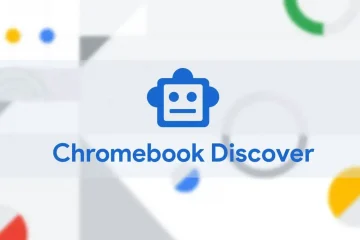Mais pessoas estão recorrendo à tecnologia eSIM para simplificar seus requisitos de celular. No entanto, como acontece com todas as novas tecnologias, os eSIMs têm sua parcela de problemas, com muitos usuários relatando problemas durante ou após a instalação do eSIM. Neste artigo, fornecerei algumas das melhores soluções para corrigir o eSIM que não funciona no iPhone.
Antes de passar para os procedimentos de solução de problemas, recomendo consultar nosso guia para garantir que você mudou para um eSIM usando a abordagem correta. Dependendo da operadora, o procedimento para ativar um eSIM em um iPhone pode variar, mas geralmente envolve escanear um código QR ou inserir um código exclusivo fornecido a você pela operadora.
Com o básico resolvido , vamos ver como corrigir o eSIM que não funciona no iPhone.
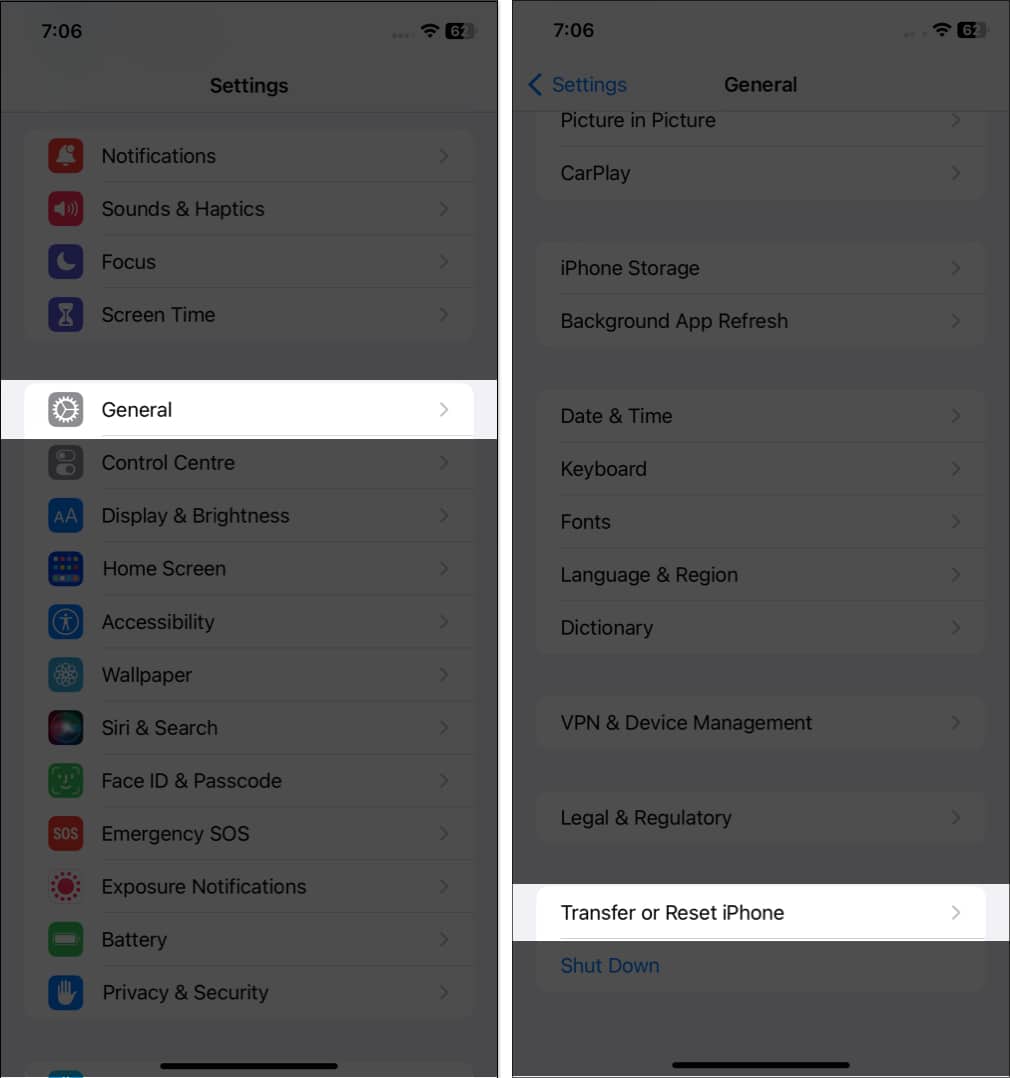
1. Certifique-se de que o eSIM está ativado
Se você estiver tendo problemas com o eSim no seu iPhone, verifique primeiro se o seu eSIM foi ativado. Se o status de ativação for negativo, você pode fazer o seguinte:
Tenha paciência: supondo que você resida em um país onde eSIMs são permitidos e sua operadora oferece esse serviço, a primeira coisa a fazer é esperar que o eSIM fique ativo. O tempo que leva para a ativação pode variar dependendo da sua localização e operadora, que pode variar de algumas horas a um ou dois dias. Você deve esperar algum tempo antes de entrar em contato com sua operadora para solicitar um tempo estimado de ativação. Gerar um novo código QR: recomendo que você adie a criação de um novo código QR por um dia ou dois se sua operadora oferecer um procedimento automatizado que pode ser realizado usando um aplicativo específico da operadora e gere um para verificar a ativação do eSIM. Um código QR atualizado, sem dúvida, tornará mais fácil para você instalar e ativar seu eSIM no seu iPhone com sucesso.
2. Redefinir configurações de rede no iPhone
Redefinir as configurações de rede pode ser uma solução para os problemas de rede em seu iPhone. Reiniciá-lo fará com que o dispositivo esqueça todas as redes Wi-Fi, conexões Bluetooth e configurações de VPN que já usou.
Inicie Configurações. Selecione Geral → Escolha Transferir ou Redefinir iPhone.
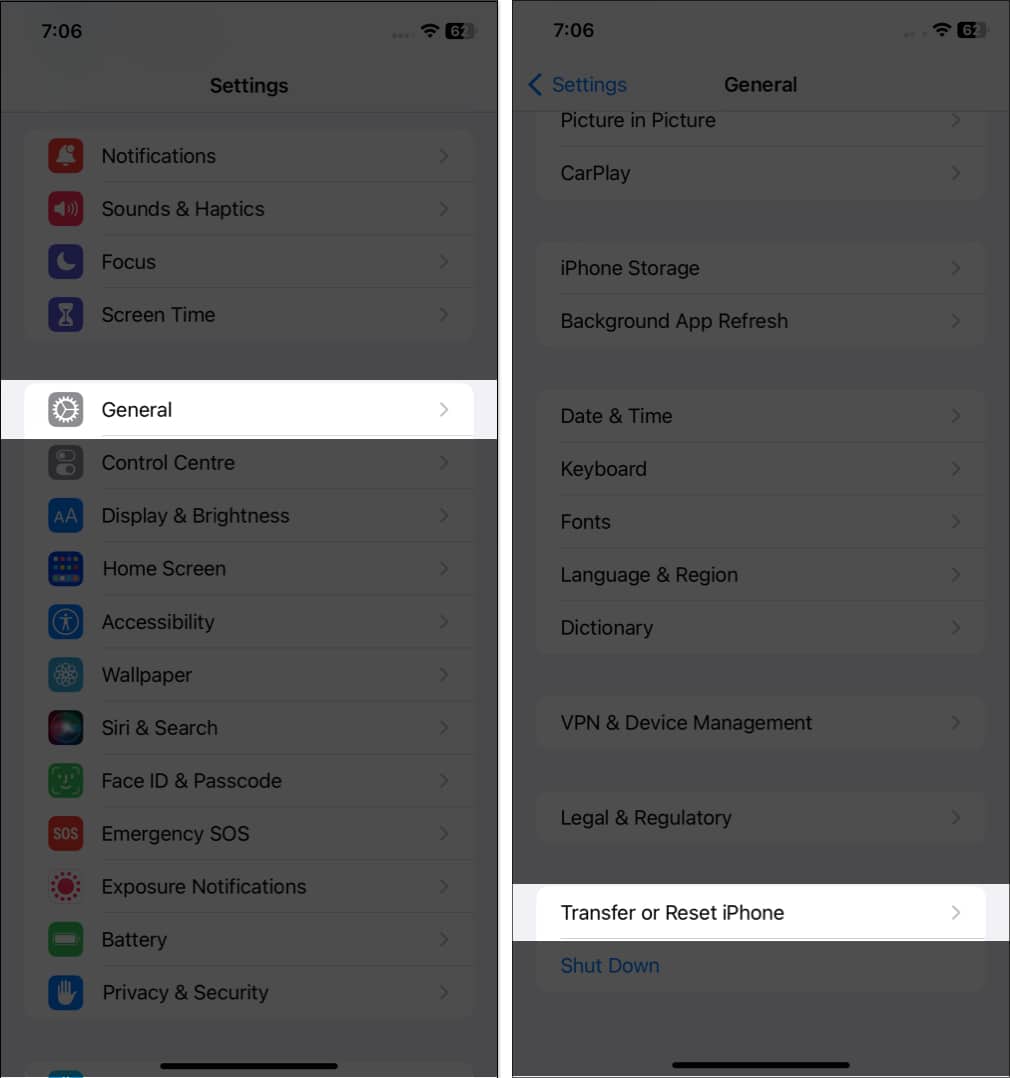 Toque em Redefinir → Selecione Redefinir configurações de rede.
Toque em Redefinir → Selecione Redefinir configurações de rede.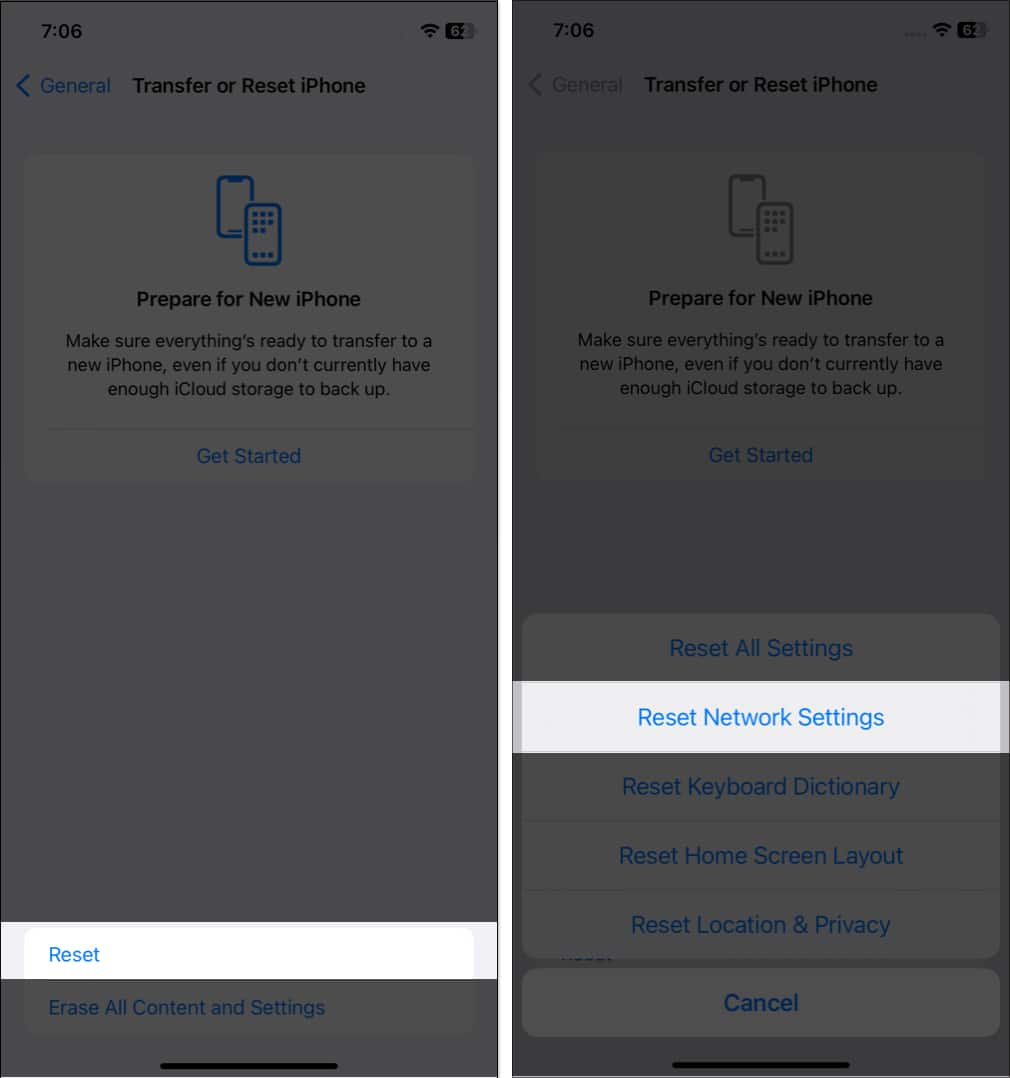 Digite a senha. Confirme tocando em Redefinir configurações de rede.
Digite a senha. Confirme tocando em Redefinir configurações de rede.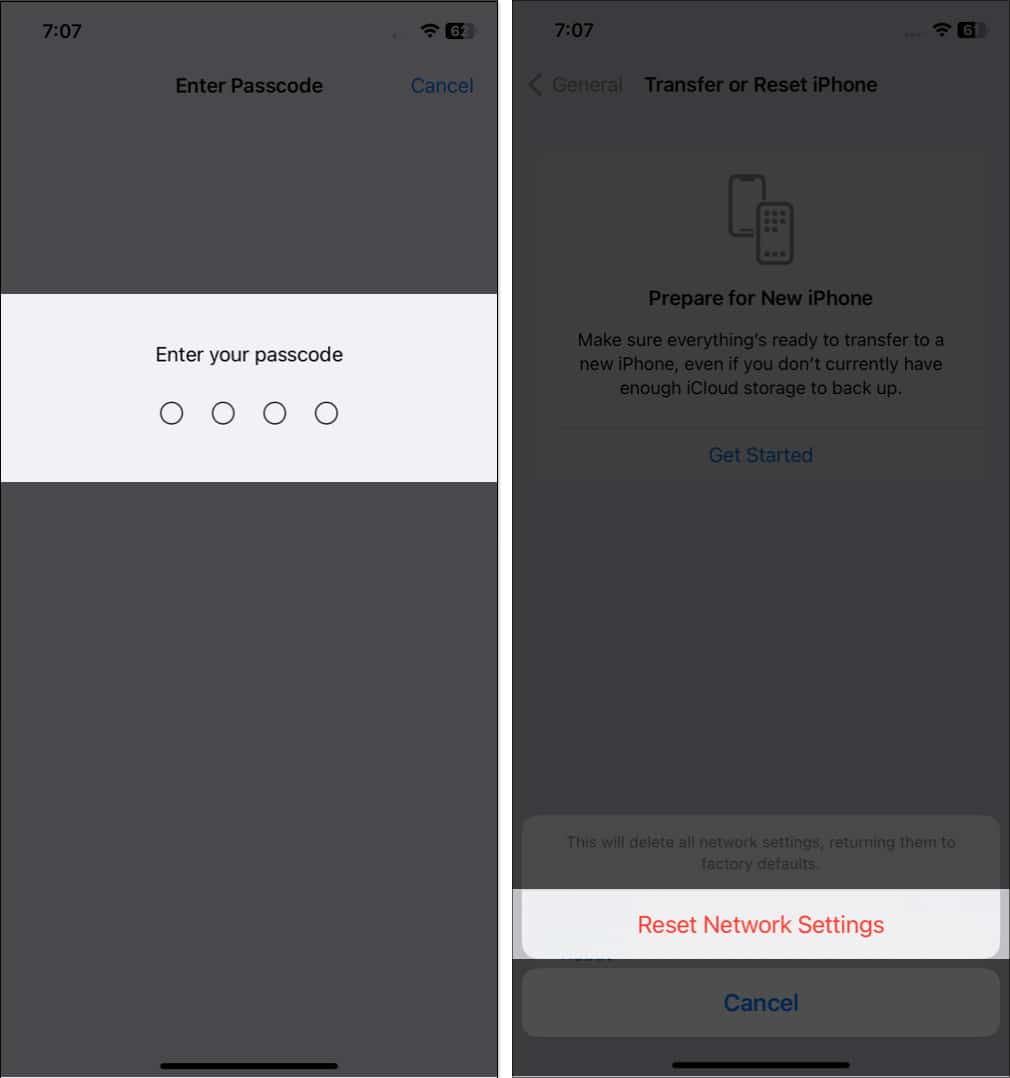
3. Ativar/desativar o eSIM
Ao ativar e desativar o eSIM, você pode solicitar que o iPhone se reconecte às redes e possivelmente corrija quaisquer problemas que você enfrente. Siga as etapas simples descritas abaixo para fazer isso.
Inicie Configurações → Escolha Dados celulares.
Em determinadas regiões, você pode ver Dados móveis. Selecione o eSIM provedor → Ative/desative o botão ao lado de Ativar esta linha.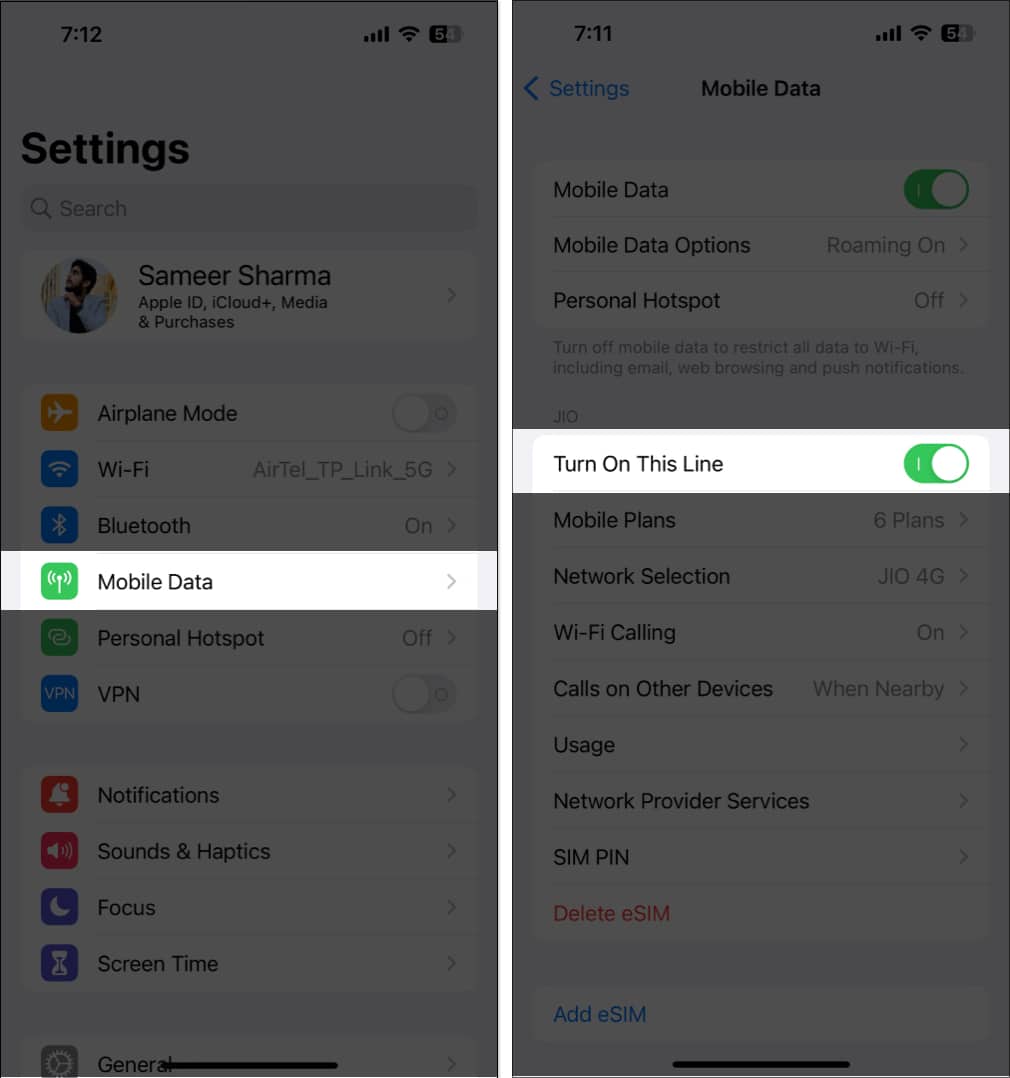
4. Ativar/desativar o modo avião
Ativar e desativar o modo avião pode efetivamente atualizar sua rede eSIM. Essa ação redefine as conexões, o que dá ao telefone a chance de restabelecê-las.
Acesse a Central de Controle deslizando para baixo no canto superior direito da tela.
Em iPhones com um Botão Home, você precisará deslizar para cima. Toque no ícone Avião. Ele ficará amarelo. Aguarde alguns segundos. Toque no ícone Avião novamente para desativá-lo.
5. Desligue sua VPN
Conectar-se a um serviço VPN pode melhorar a funcionalidade do seu dispositivo e, ao mesmo tempo, aprimorar sua segurança e privacidade online. No entanto, usar VPN com um eSIM também pode causar alguns problemas. Em algumas circunstâncias, a VPN pode impedir que seu iPhone se conecte à rede celular ou obtenha acesso ao eSIM.
Você pode corrigir esse problema desligando sua VPN e tentando configurar seu eSIM mais uma vez.
Vá para o aplicativo Configurações → Vá para Geral Role para baixo e selecione Gerenciamento de VPN e dispositivos → Desative VPN.
Observação: é recomendável consultar o artigo oficial fornecido pelo seu provedor de VPN para desativar qualquer aplicativo VPN de terceiros que você possa ter instalado em seu iPhone.
6. Ativar roaming de dados
Roaming de dados é um recurso que permite que seu dispositivo se conecte a uma rede celular fora de seu país ou região. Portanto, se você estiver viajando e não conseguir se conectar a uma rede, ativar o roaming de dados pode acionar a ativação do seu eSIM e permitir que você o use adequadamente.
Navegue até Configurações → Vá para Geral. Toque em Opções de dados celulares/móveis. Ative Roaming de dados.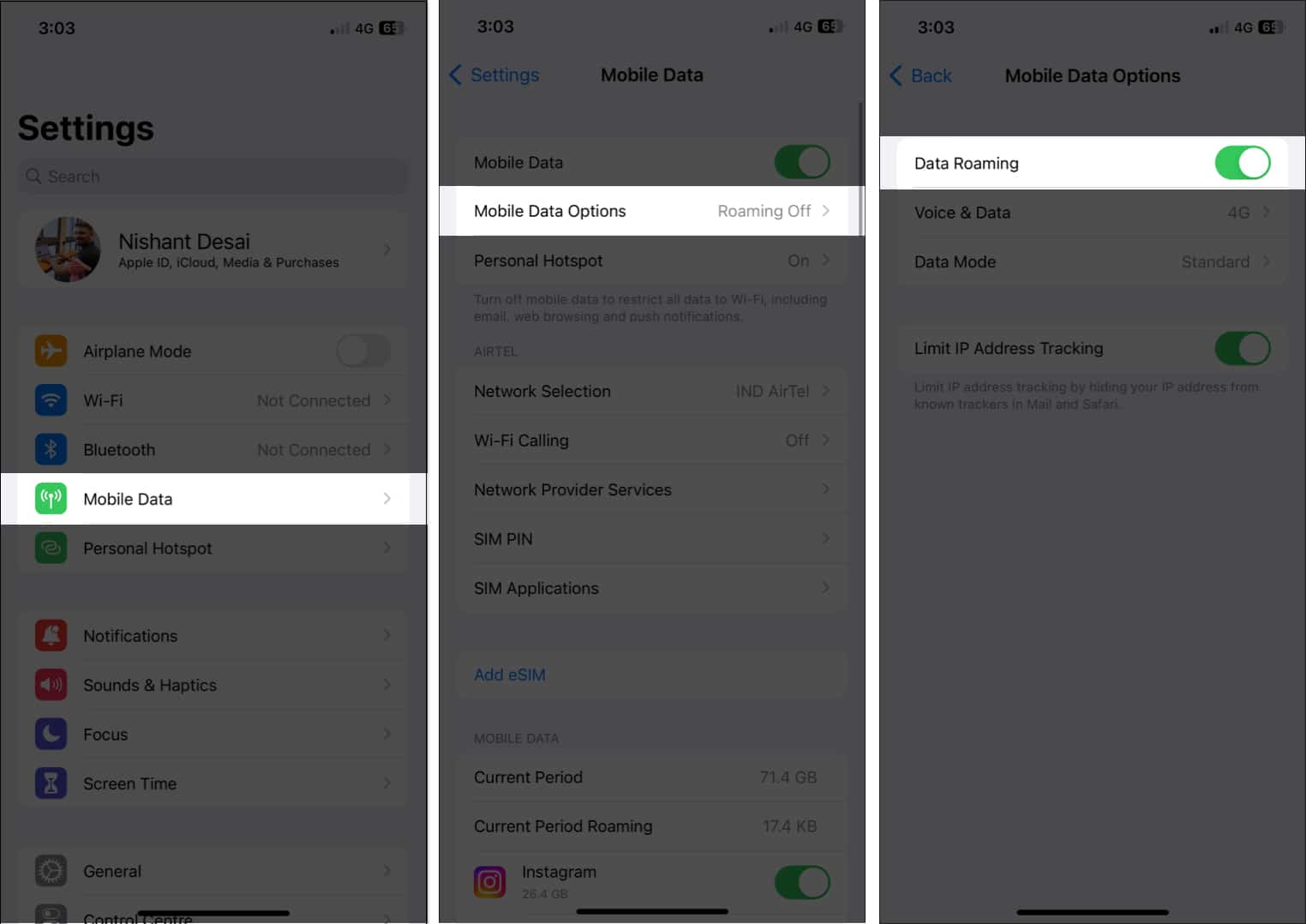
7. Selecione manualmente uma rede
A baixa recepção também pode ser a causa raiz de experiências ruins com o eSIM do seu iPhone. No entanto, a seleção manual de uma rede geralmente pode resolver o problema.
Navegue até Configurações. Escolha Celular/Dados móveis → Toque em Seleção de rede. Desative o botão ao lado de Automático.
Agora, as redes disponíveis em sua área atual serão pesquisadas e exibidas por seu eSIM. Na lista na tela, toque em e escolha sua operadora. Seu eSIM agora se registrará manualmente na rede de sua operadora, o que deve resolver seu problema.
8. Desativar o modo Low Data
O modo Low Data pode entrar em conflito com algumas operadoras e complicar a funcionalidade do seu eSIM. Como solução, sugiro que você desative o Modo de baixo consumo de dados no seu iPhone ao encontrar problemas relacionados ao eSIM.
Vá para Configurações. Selecione Mobile/Celular Data → Escolha Opções de dados móveis.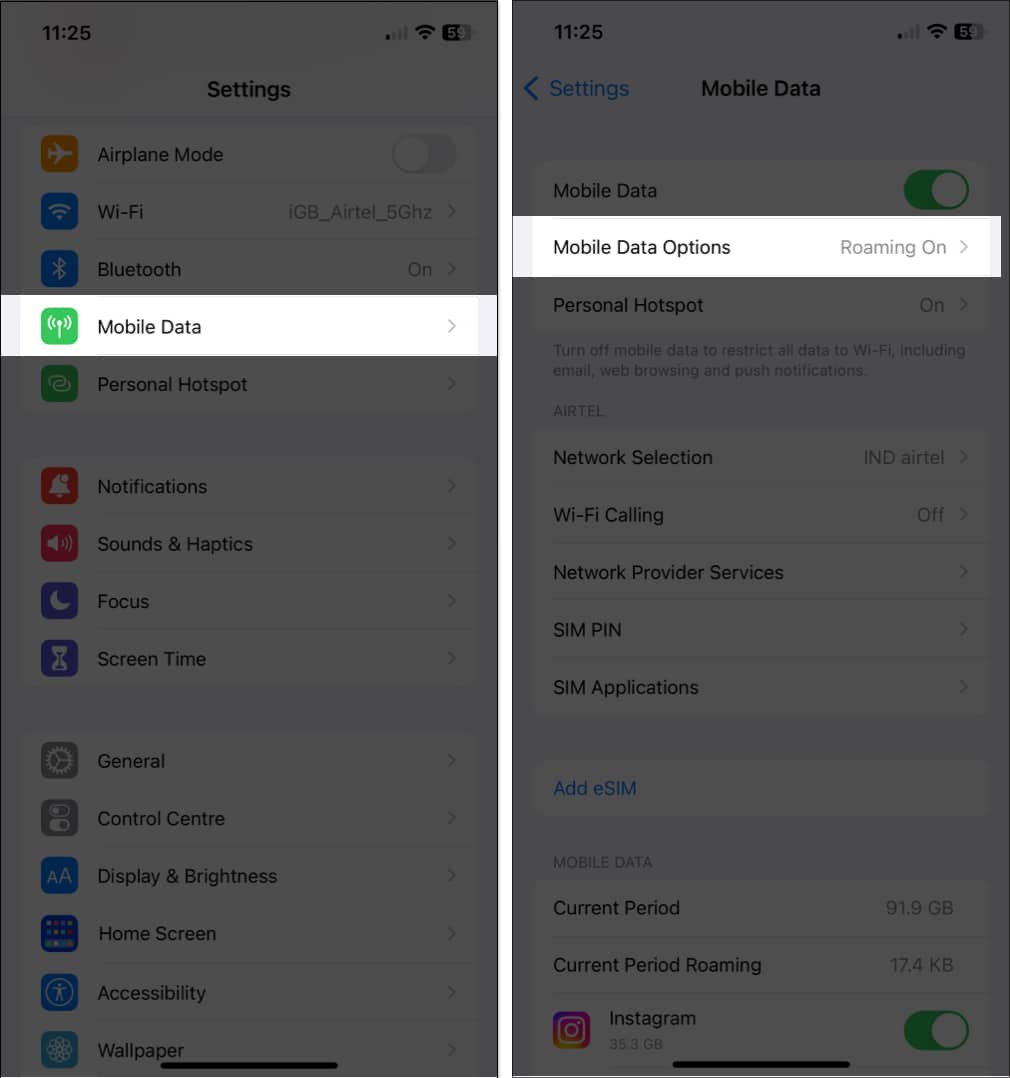 Toque em Modo de Dados → Selecione qualquer outra coisa Modo de poucos dados.
Toque em Modo de Dados → Selecione qualquer outra coisa Modo de poucos dados.
9. Desative Limitar rastreamento de endereço IP
Limitar rastreamento de endereço IP é um novo recurso que, em algumas circunstâncias, é ativado por padrão e impede que seu dispositivo se conecte a uma rede celular.
Há chances de que o provedor de eSIM que você usa atualmente não suporte esse recurso. Para desativar o mesmo em seu dispositivo, siga as instruções abaixo.
Inicie Configurações. Escolha Mobile/Dados Celulares → Escolha Opções de Dados Móveis. Desative Limitar rastreamento de endereço IP.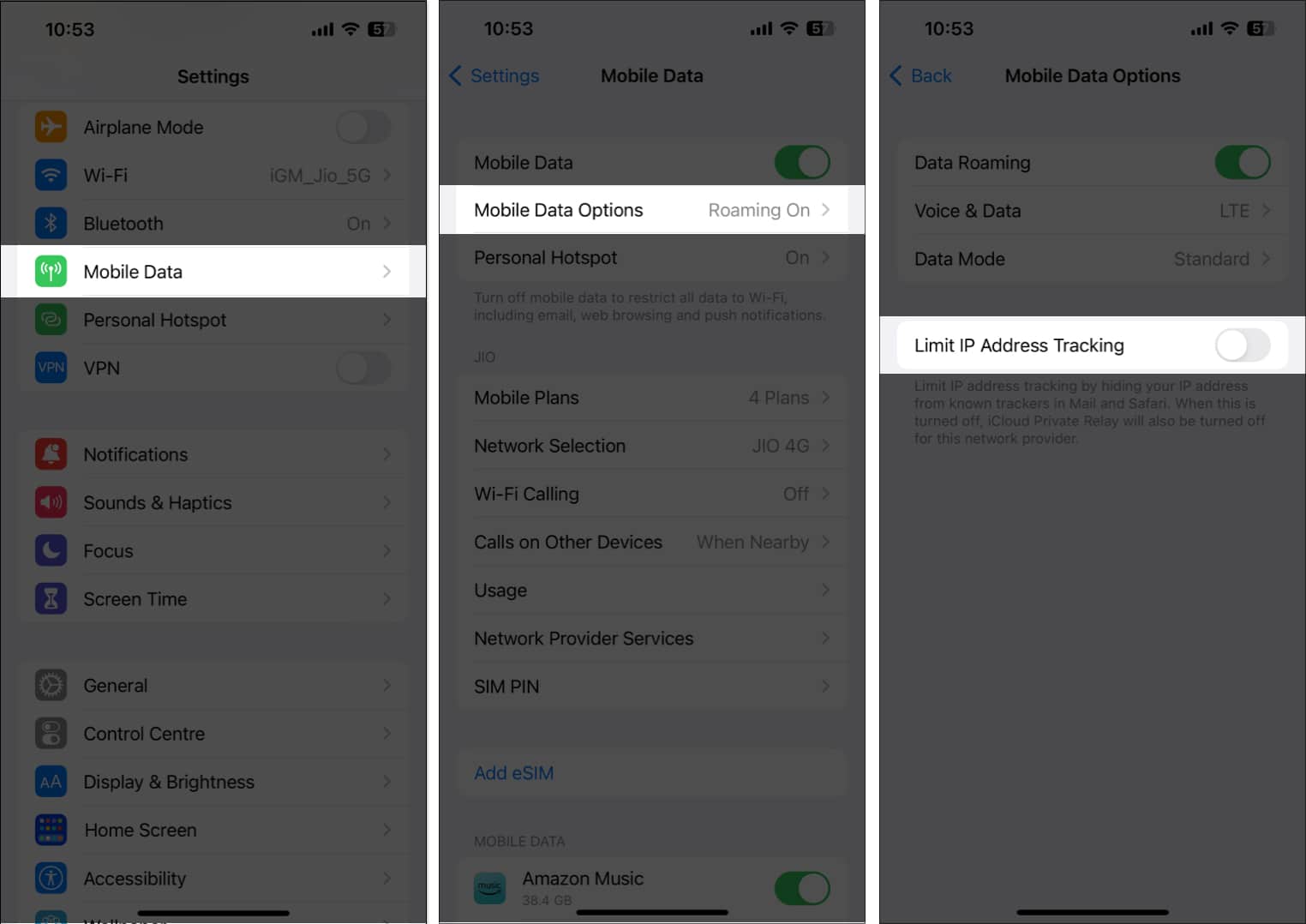
10. Desativar DNS privado
Se o eSIM do seu iPhone não estiver funcionando, tente desativar o DNS privado. Ativar o DNS privado pode obstruir a funcionalidade do eSIM e causar mau funcionamento ou parar completamente de funcionar.
Inicie Configurações. Selecione Wi-Fi → Toque no botão (i) ao lado do Wi-Fi ao qual você está conectado. Desative o botão ao lado de Endereço Wi-Fi privado.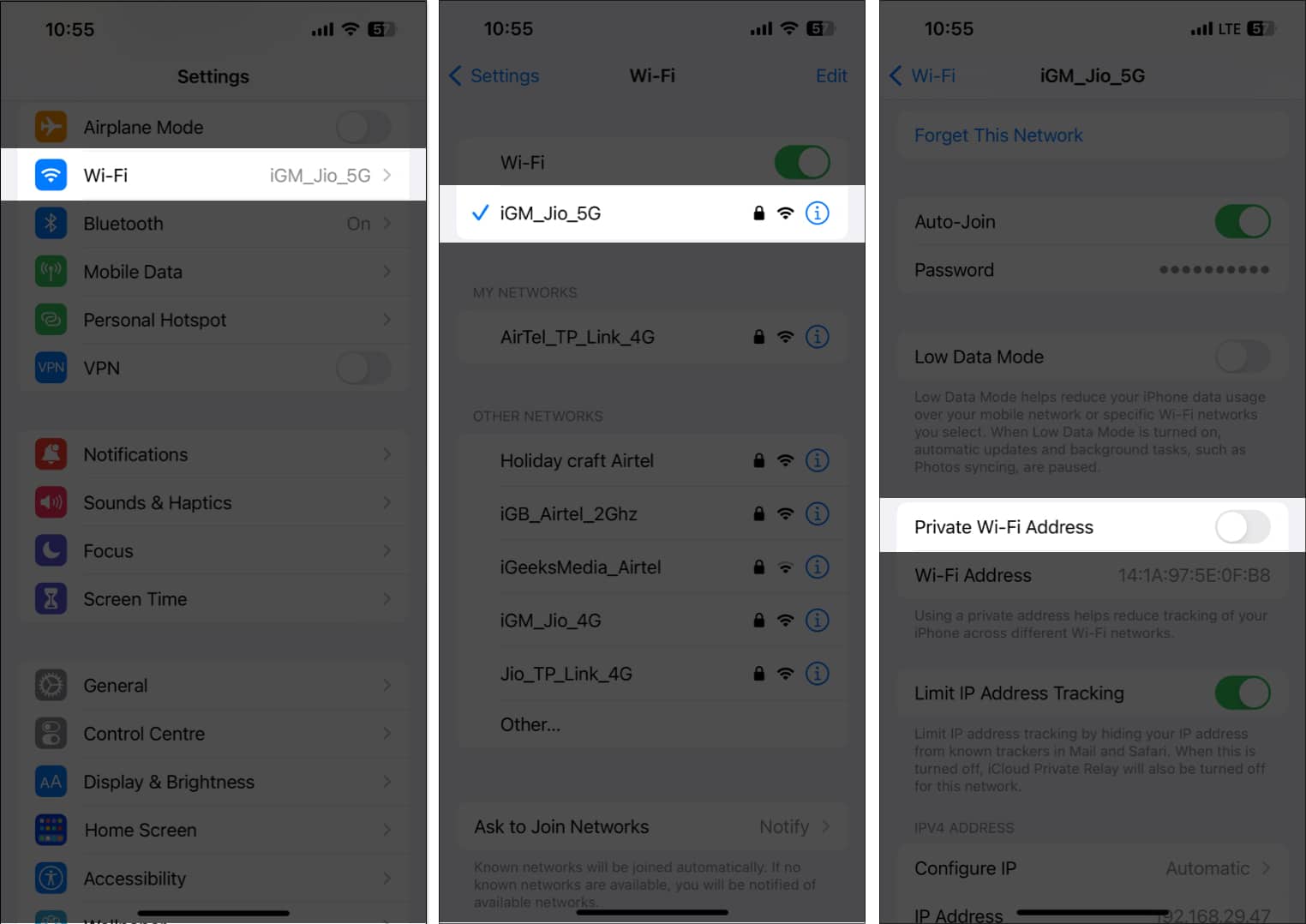
11. Exclua e reinstale seu eSIM
Reinstalar seu eSIM é uma solução potente para corrigir o eSIM que não funciona no iPhone. Para fazer isso, você precisará excluir o eSIM existente do seu dispositivo e adicioná-lo novamente. O processo exato dependerá da sua operadora e do modelo de iPhone específico que você está usando, mas geralmente você pode acessar as configurações do seu eSIM seguindo as etapas ilustradas abaixo.
Abra o aplicativo Configurações. Selecione Celular/Dados móveis → Escolha seu eSIM provedor. Selecione Remover plano de celular/Excluir eSIM.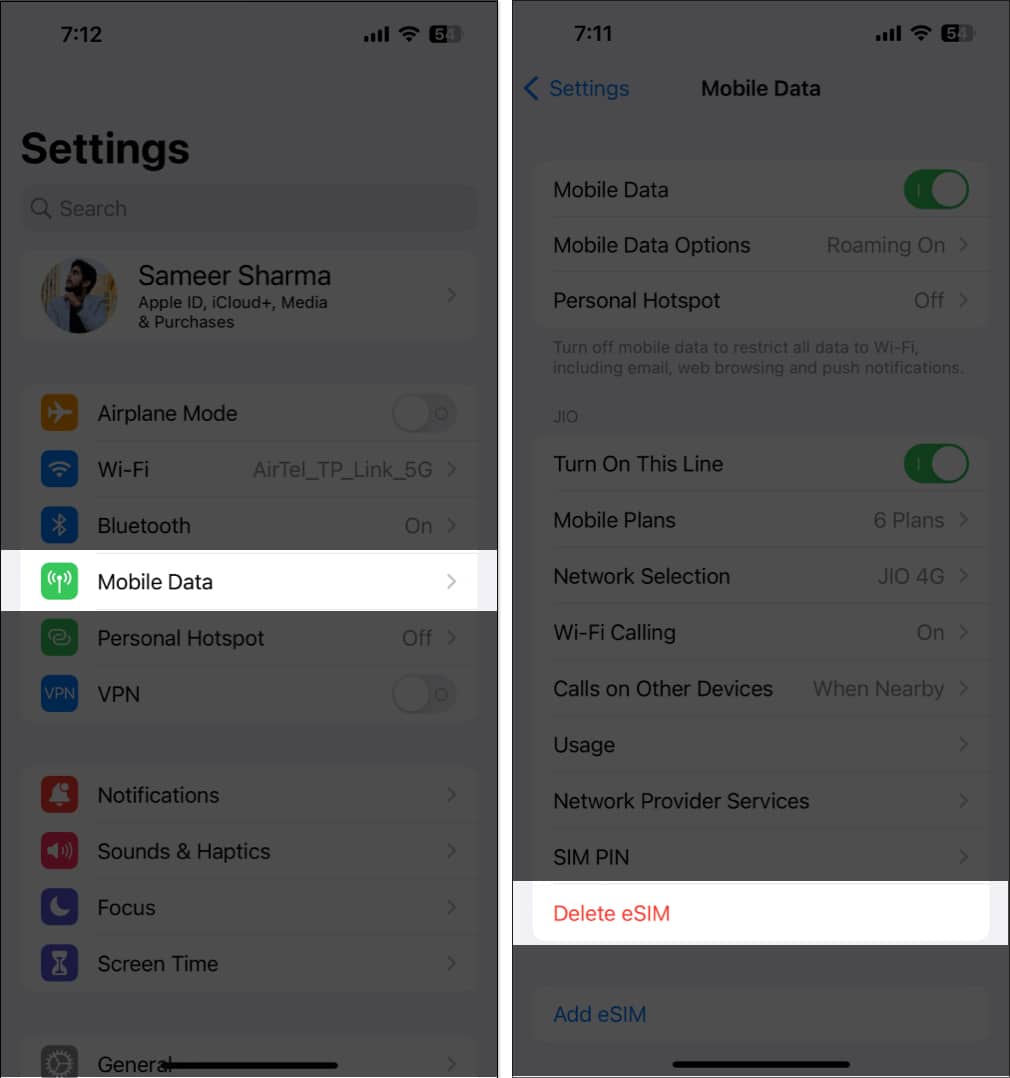 As etapas subsequentes serão alteradas com base na sua operadora; siga cuidadosamente as instruções na tela.
As etapas subsequentes serão alteradas com base na sua operadora; siga cuidadosamente as instruções na tela.
Poste isso, você pode ler nosso artigo sobre como ativar e usar o eSIM em um iPhone para reinstalar seu eSIM.
12. Outras correções comuns:
Entre em contato com sua operadora: Entrar em contato com sua operadora é uma boa opção se você enfrentar problemas com seu iPhone eSIM não funcionando ou durante a transferência, pois eles podem solucionar qualquer problema problemas que podem estar ocorrendo, como um problema com sua conta ou uma interrupção de rede. Reinicie seu iPhone: uma reinicialização simples pode ser uma solução rápida e eficaz se o eSIM do seu iPhone não estiver funcionando corretamente. Esse processo pode eliminar quaisquer falhas ou erros temporários que possam estar causando o problema. Atualize seu iPhone: A Apple não apenas é rápida em fornecer uma atualização de software com correções de bugs, mas também lança melhorias para sua iteração atual com as novas atualizações. Vá para Configurações → Geral → Atualização de software → selecione Baixar e instalar se houver uma atualização disponível. Verificar atualizações de operadora pendentes: Correções importantes e aprimoramentos de conectividade de celular podem ser encontrados em atualizações de operadora, que podem corrigir qualquer problema com o seu eSIM não funcionando.
Vá para o aplicativo Configurações no seu iPhone → toque em Geral → escolha Sobre → siga as instruções na tela para instalar as novas atualizações. Redefinir seu iPhone: redefinir seu iPhone pode restaurá-lo aos padrões de fábrica, apagando todos os dados e configurações. Portanto, eu pessoalmente não recomendo que você redefina seu iPhone, a menos que todas as outras soluções tenham sido esgotadas. Entre em contato com o Suporte da Apple: Se nenhuma das soluções acima funcionar para você, entre em contato com o Suporte da Apple. A funcionalidade eSIM do seu iPhone pode ser solucionada e corrigida por uma equipe especializada de profissionais da Apple.
13. Mude para um SIM físico
Embora os eSIMs tenham vários benefícios em relação aos cartões SIM tradicionais, como a capacidade de armazenar vários números de telefone e ativar um novo plano de telefone sem um cartão físico, eles também podem ser mais complexos de configurar e são suscetíveis a problemas técnicos.
Mudar para um cartão SIM físico pode ser uma solução permanente para quaisquer problemas que você esteja enfrentando com seu eSIM.
No entanto, é É importante garantir que seu telefone seja compatível com um cartão SIM físico, consultando sua operadora. Vale a pena notar que os modelos mais recentes do iPhone 14 vendidos nos EUA não suportam mais cartões SIM físicos.
Além disso, é essencial ter o tipo correto de SIM para o seu dispositivo. Para entender melhor o assunto, você pode dar uma olhada em nossa história na web sobre as diferenças entre eSIMs e cartões SIM físicos.
Perguntas frequentes
O que causa problemas com o eSIM?
Dispositivos incompatíveis, baixa cobertura de rede, problemas de ativação, mau funcionamento, problemas de segurança, etc. são causas para o eSIM não funcionar corretamente no iPhone.
Como verificar a funcionalidade do eSIM?
Geralmente, existem algumas etapas envolvidas na verificação da funcionalidade do eSIM, embora possam diferir ligeiramente dependendo do seu dispositivo e operadora. Você pode tentar ligar ou enviar uma mensagem para alguém ou verificar sua conectividade com a Internet.
O roaming é gratuito para eSIM?
Roaming é um serviço fornecido pela sua operadora. O custo varia de acordo com o plano móvel que você possui atualmente e a localização em que você está.
Conectividade encontrada!
Perder a conectividade pode causar frustração , o que não é uma situação ideal. No entanto, as soluções mencionadas acima destinam-se a oferecer conselhos úteis para resolver quaisquer problemas relacionados ao eSIM em um iPhone executando o iOS 16. Se você encontrou outros problemas com qualquer dispositivo Apple, deixe-os nos comentários e eu irei certifique-se de resolvê-los com uma solução.
Leia mais: